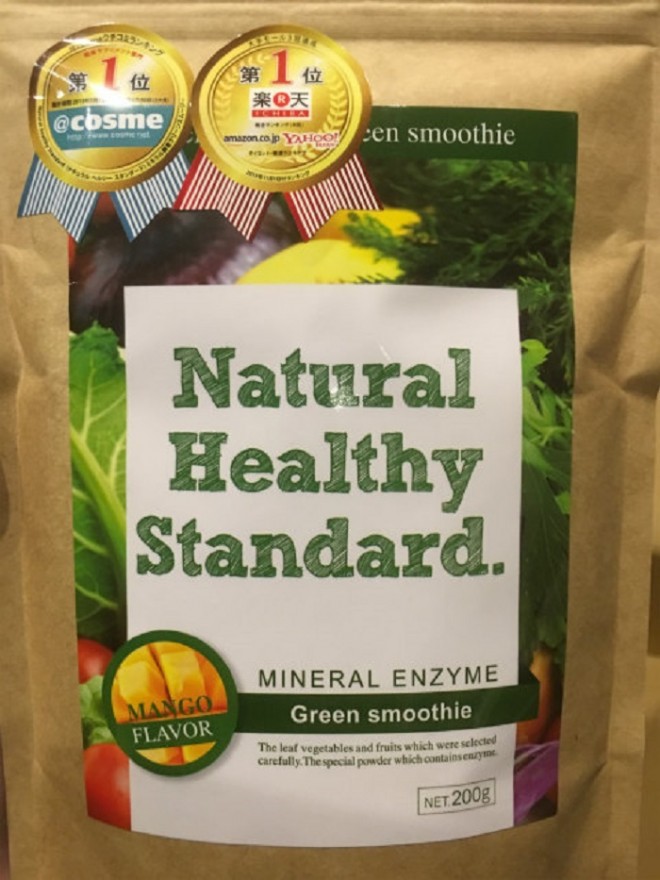先日のブログで「Amazonプライムの会員ならAmazonプライムビデオを見なきゃ損!」という内容をお伝えしましたが、PCでもスマホでもなく自宅のTVでプライムビデオが見たいという欲求が日に日に強くなってきました。
子供にプライムビデオの中のアニメなんかを見せようとするとスマホが占領されてしまうし、パソコンで見せようとするとデュアルモニター(2枚)にしてはいますが片側が使えないので何か作業してると結構邪魔。しかも子供だから絶対に話しかけてきますしね。
という事で、Amazonを開くとやけに出てくる「Fire TV Stick」を購入しようと考えました。
一番安い音声認識無しモードを購入
Fire TV Stickは、スタンダードリモコン付きが4,980円、音声認識リモコン付きが6,480円となっています。どちらにするか迷う所ですが、そもそも音声認識なんてスマホでも使った事がないので僕はスタンダードで十分でした。
そして到着した商品がこちら。3歳児の手と比べても大きくない事が分かります。

購入の決め手は、AmazonプライムだけでなくGYAO!やYoutubeもこれ1つで観れるという点。TVでYoutubeが見れるのっていいですよね。時間つぶしになりそうです。
内容物はほんとにシンプル。
簡単な(超がつくほど)説明書・本体・リモコン・ACアダプター・USBケーブル(アダプター用)・電池・HDMI延長ケーブルです。

本当は本体でそのままHDMIから給電出来れば最高にシンプルなんですが、USBと違ってそうもいかないんでしょう。ACアダプターは接続する必要があります。
リモコンに電池を入れます。電池もAmazonの電池。ちょっとフタが開けにくいかも。なんか特殊な開け方をするのかとしばらく悩みました。
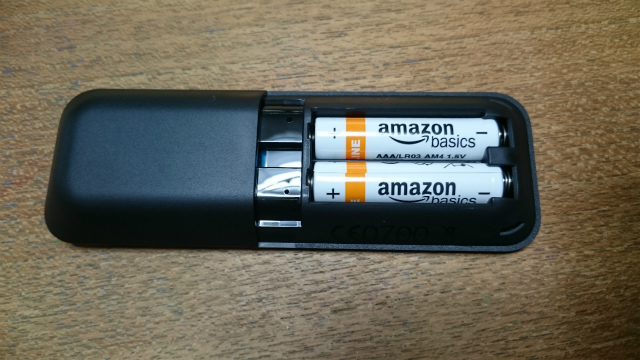
Fire TV Stickは、ただ接続するだけ
正直こういった物を買うのは初めてだったので設定が簡単というレビューを信じて購入したのですが、本当に繋ぐだけです。めちゃめちゃ簡単。こんな感じでHDMI端子に接続するだけです。電源ケーブルの為にちょっと不格好な部分はありますが、贅沢は敵です。

同じような商品でGoogleのChromecastがありますが、僕はFire TVの方が好きですね。設定が簡単なのとFire TVの中で全て完結する感じが、こういった物初心者には嬉しいです。
リモコンでの操作性も上々、だが…
リモコンに関してですが、縦12cm横4cmとかなり小さ目です。
小さいのはいいんですが子供が持ちやすいサイズなのでいつの間にか持って遊んでいたりするので手の届かない場所に置いておく必要があります。
また、いつの間にか早送りされていると早送り解除(キャンセル)が出来ずアタフタします。
ナビゲーション周りとホームボタン周りをもう少し離したデザインでも良かったのかも。馴れるまで結構押し間違えます。ボタンの硬さとかは僕は全く気にならなかったです。
さて、そんなリモコンのダメ出しをしましたが、スマホのアプリでFire TVをインストールしてスマホをリモコンにするのがおすすめです。

もちろんリモコンがどこか行った時にも重宝しますが、それよりも音声認識のないモデルを買ったので「検索画面が使いづらい」という点が大きいです。
スーパーファミコンのRPGをやった時に、まず主人公の名前を決めるじゃないですか。あんな感じで検索文字をリモコンで左右に移動しながら入力していく必要があるので結構面倒(もちろん1~2文字打てば予測検索も出ますが)。
スマホだといつも検索してるように文字を打てるので、便利です。
Fire TV stickを早速使用してみた
まず接続すると、以下のような画面になって読み込みが始まります。この画面は結構長めなのでしばらく待ちましょう。
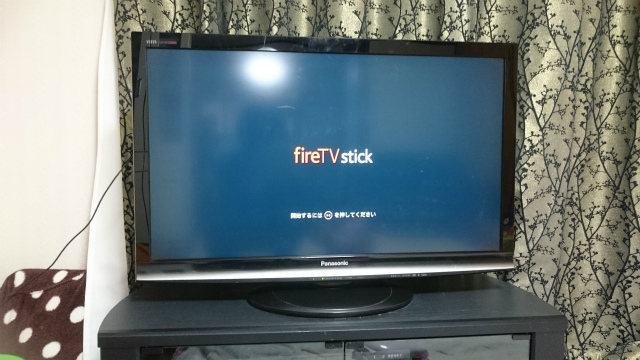
Fire TV Stickの電源は、基本的に入れっぱなしにするようになっています。入れっぱなしでも何も操作しないと30分後には自動的にスリープモードで移行します。
スリープ中も、重要なソフトウェアアップデートは引き続き自動で受信されます。とヘルプにあるので、わざわざ電源を切る必要もないでしょう。毎回この画面で待つのも面倒ですしね。
この画面の後、Wifi設定の画面になるので使用するWifiとパスワードを入力します。
すると更新情報などを自動で確認してからこの画面になります。
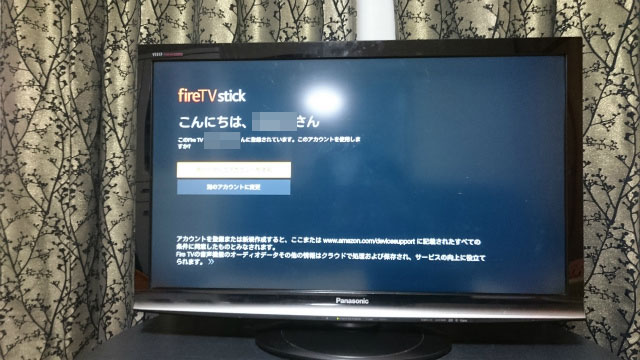
購入時の情報から認識するんでしょうか?すでに購入したFire TV Stickでは自分のAmazonアカウントが認識されているので、問題なければそのままログインします。
あとはいつもPCやスマホで観ているように、動画を選択したり検索したりして観るだけ!めちゃめちゃ簡単です。アプリもインストール出来るので、Fire TVの中でYoutubeのアプリを探してまずはインストールしました。他にもゲームアプリが使えたりしますが、今の所はあんまりやる事はないかも。僕はスマホゲームやりませんしね…。
しかしいつ見てもAmazonプライムの動画は充実ぶりが中々いいですね。日々更新されていくんでしょうし、まだ見れない物があっても今後が楽しみです。もうレンタルビデオ屋に行く回数が極端に減る予感がしています。
Fire TVの画質も問題なし、スマホやPCで観るより良い
実は購入前から画質が良くない事はある程度覚悟していました。PCやスマホで観ていると、お世辞にも画質が最高とは言えなかったからです。TVの大画面になると結構劣化が目立つかもなぁ…と思っていたのですが、いい意味で期待外れ。画質が良いです。
PCやスマホとはストリーミング方法が違うんでしょうか?普通にDVD画質で読み込みの為に停止する事なく観れます。

孤独のグルメのゴローちゃんもバッチリです。これは嬉しい。
という事で、今回はFire TVのレビューをしてみました。プライム会員ならこれは買いです。思い付いた時に映画も見れますし、ちょっと家でゆっくりしようという時や一人酒のお供にもおすすめです。
まだまだ使用して日が浅いので、色々出来る事を調べつつ楽しんでいきたいと思ってます。